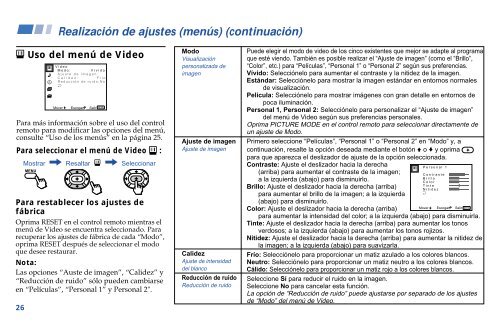Sony KP-48V90 - KP-48V90 Istruzioni per l'uso Spagnolo
Sony KP-48V90 - KP-48V90 Istruzioni per l'uso Spagnolo
Sony KP-48V90 - KP-48V90 Istruzioni per l'uso Spagnolo
You also want an ePaper? Increase the reach of your titles
YUMPU automatically turns print PDFs into web optimized ePapers that Google loves.
ch<br />
Realización de ajustes (menús) (continuación)<br />
Para restablecer los ajustes de<br />
fábrica<br />
Oprima RESET en el control remoto mientras el<br />
menú de Video se encuentra seleccionado. Para<br />
recu<strong>per</strong>ar los ajustes de fábrica de cada “Modo”,<br />
oprima RESET después de seleccionar el modo<br />
que desee restaurar.<br />
Nota:<br />
Las opciones “Auste de imagen”, “Calidez” y<br />
“Reducción de ruido” sólo pueden cambiarse<br />
en “Películas”, “Personal 1” y Personal 2".<br />
26<br />
Uso del menú de Video<br />
Video<br />
Modo:<br />
Ví vido<br />
Ajuste de imagen<br />
Calidez:<br />
Frí o<br />
Reducció n de ruido:No<br />
Para más información sobre el uso del control<br />
remoto para modificar las opciones del menú,<br />
consulte “Uso de los menús” en la página 25.<br />
Para seleccionar el menú de Video :<br />
Mostrar , Resaltar , Seleccionar<br />
MENU<br />
Mover Escogar Salir MENU<br />
Modo<br />
Visualización<br />
<strong>per</strong>sonalizada de<br />
imagen<br />
Ajuste de imagen<br />
Ajuste de imagen<br />
Calidez<br />
Ajuste de intensidad<br />
del blanco<br />
Reducción de ruido<br />
Reducción de ruido<br />
Puede elegir el modo de video de los cinco existentes que mejor se adapte al programa<br />
que esté viendo. También es posible realizar el “Ajuste de imagen” (como el “Brillo”,<br />
“Color”, etc.) para “Películas”, “Personal 1” o “Personal 2” según sus preferencias.<br />
Vívido: Selecciónelo para aumentar el contraste y la nitidez de la imagen.<br />
Estándar: Selecciónelo para mostrar la imagen estándar en entornos normales<br />
de visualización.<br />
Película: Selecciónelo para mostrar imágenes con gran detalle en entornos de<br />
poca iluminación.<br />
Personal 1, Personal 2: Selecciónelo para <strong>per</strong>sonalizar el “Ajuste de imagen”<br />
del menú de Video según sus preferencias <strong>per</strong>sonales.<br />
Oprima PICTURE MODE en el control remoto para seleccionar directamente de<br />
un ajuste de Modo.<br />
Primero seleccione “Películas”, “Personal 1” o “Personal 2” en “Modo” y, a<br />
continuación, resalte la opción deseada mediante el botón V o v y oprima<br />
para que aparezca el deslizador de ajuste de la opción seleccionada.<br />
Contraste: Ajuste el deslizador hacia la derecha<br />
(arriba) para aumentar el contraste de la imagen;<br />
a la izquierda (abajo) para disminuirlo.<br />
Brillo: Ajuste el deslizador hacia la derecha (arriba)<br />
para aumentar el brillo de la imagen; a la izquierda<br />
(abajo) para disminuirlo.<br />
Color: Ajuste el deslizador hacia la derecha (arriba)<br />
Personal 1<br />
Contraste<br />
Brillo<br />
Color<br />
Tinte<br />
Nitidez<br />
Mover Escogar Salir MENU<br />
para aumentar la intensidad del color; a la izquierda (abajo) para disminuirla.<br />
Tinte: Ajuste el deslizador hacia la derecha (arriba) para aumentar los tonos<br />
verdosos; a la izquierda (abajo) para aumentar los tonos rojizos.<br />
Nitidez: Ajuste el deslizador hacia la derecha (arriba) para aumentar la nitidez de<br />
la imagen; a la izquierda (abajo) para suavizarla.<br />
Frío: Selecciónelo para proporcionar un matiz azulado a los colores blancos.<br />
Neutro: Selecciónelo para proporcionar un matiz neutro a los colores blancos.<br />
Cálido: Selecciónelo para proporcionar un matiz rojo a los colores blancos.<br />
Seleccione Sí para reducir el ruido en la imagen.<br />
Seleccione No para cancelar esta función.<br />
La opción de “Reducción de ruido” puede ajustarse por separado de los ajustes<br />
de “Modo” del menú de Video.